Nên thay CPU cho laptop không? Những điều bạn cần biết khi thay CPU
Sau thời gian dài sử dụng thì bạn cảm thấy hiệu năng của laptop không còn đáp ứng được nhu cầu sử dụng của mình và cần phải nâng cấp laptop. Và có nhiều người thực hiện cách nâng cấp linh kiện bên trong máy như RAM, ổ cứng... Ngoài ra, bạn còn có thể thay CPU cho laptop để khắc phục tình trạng này. Nhưng để biết nên lưu ý những gì trong quá trình thực hiện thì bạn hãy theo dõi nội dung trong bài viết sau nhé. >> Tham khảo thêm dịch vụ sửa laptop tại đây!
Có nên thay CPU cho laptop không?
Hiện nay, các đời CPU thế hệ 4 cho laptop đã không thể nâng cấp do thường được hàn trực tiếp vào main. Việc thay thế sẽ dẫn đến rất nhiều rủi ro tiềm ẩn và giá thành cao. Các kỹ thuật viên thường khuyên người dùng không nên nâng cấp CPU cho laptop từ thế hệ 4 trở đi.

Đối với CPU dạng ổ cắm vào mainboard bạn có thể thay CPU cho laptop vô cùng đơn giản, dễ dàng. Tuy nhiên, hiện nay các dòng laptop đều được thiết kế mỏng nhẹ, CPU được hàn chết vào mainboard nên việc nâng cấp và thay thế CPU khá là khó khăn. Vì vậy, dựa vào tình hình laptop hiện tại của mình mà bạn nên cân nhắc có nên nâng cấp hay không nhé!
Cần lưu ý gì khi thay CPU cho laptop?
Không phải cứ lựa chọn chip thật mạnh thì bạn sẽ có hiệu năng tương ứng, việc không được hỗ trợ đầy đủ từ các linh kiện khác sẽ khiến bộ vi xử lý quá cao cấp không phát huy được hết sức mạnh. Những hành động nâng cấp như từ chip Intel Core i3 trực tiếp lên Intel Core i7 có thể dẫn tới hiện tượng tỏa nhiệt ngoài kiểm soát và quá tải hệ thống.
Việc tiến hành nâng cấp CPU laptop trên các dòng sản phẩm thiết kế mỏng nhẹ và có CPU hàn cứng vào mainboard máy tính có tỉ lệ rủi ro nhất định, rơi vào khoảng 20%. Do được hàn vào mainboard nên CPU sẽ phụ trách quản lý nhiều khối nguồn, quá trình tháo dỡ cũng vì thế mà có nguy cơ gây ảnh hưởng. Với dòng sản phẩm này, có một phương án khác là thay một bảng mạch mới.

Với các dòng laptop sử dụng các thế hệ chip Intel mới (Haswell, Ivy Bridge, Broadwell…), hầu hết CPU đều đã được gắn thẳng lên main nên khả năng nâng cấp được cũng khó hơn so với các dòng máy cũ. Dù về mặt lý thuyết, đây vẫn là hành động khả thi nhưng thực chất ẩn chứa nhiều nguy cơ rủi ro lớn. Do vậy, bạn nên cân nhắc thật kỹ việc thay CPU cho laptop nếu sở hữu một thiết bị từ thế hệ thứ tư (Haswell) trở về sau.
Thay CPU cho laptop giá bao nhiêu?
Như đã nói ở trên tùy theo chiếc laptop bạn đang sử dụng mà bạn có thể lựa chọn CPU phù hợp để thay thế. Do đó, giá thành của việc thay CPU cho laptop cũng vì thế mà dao động linh hoạt. Bạn hãy căn cứ vào nhu cầu sử dụng cũng như điều kiện tài chính để cân đối.
Ngoài ra, do tiềm ẩn nguy cơ gây ra lỗi nên thao tác kỹ thuật khi nâng cấp CPU laptop rất quan trọng, bạn cần lựa chọn những địa chỉ uy tín để thực hiện việc thay chip thay vì tự thực hiện tại nhà.

Hướng dẫn cách thay CPU cho laptop chi tiết, dễ thực hiện
Bước 1: Chọn CPU có hiệu năng cao hơn so với con chip hiện tại nhưng phải đảm bảo tương thích với mainboard cũ, giá thành tốt.
Bước 2: Ngắt toàn bộ nguồn điện, rút các dây nối đến case để đảm bảo an toàn trong quá trình tháo lắp CPU. Ngoài ra, bạn hãy vệ sinh bụi trong laptop để chống rơi bụi bẩn vào socket trước khi thao tác nhé!

Bước 3: Xác định vị trí của CPU trên mainboard sau đó rút cáp điện của quạt tản nhiệt bo mạch. Tháo 2 vít chéo nhau rồi vặn ngược theo chiều mũi tên, nhẹ nhàng nhấc quạt tản nhiệt ra khỏi mainboard. Nếu keo đã khô cứng lại bạn hãy rửa sạch và bơm keo mới để thay thế.
Bước 4: Bạn cần nhẹ nhàng kéo đầu thanh thép nhỏ được dùng để chặn CPU sang ngang để nó thoát ra khỏi lẫy khóa rồi kéo nó lên. Sau đó mở phần nắp giữ chip lên để nhấc con chip cũ ra ngoài.
Bước 5: Đặt CPU vào và quay cả 4 hướng, hướng nào có thể đặt CPU khít xuống mặt socket là hướng đặt đúng. Sau đó úp tấm chắn và cài thanh thép lại như cũ.
Bước 6: Cuối cùng chỉ cần cắm lại dây quạt vào vị trí ban đầu rút và đậy thùng máy lại, cắm lại dây nối của các thiết bị khác là hoàn thành quá trình thay CPU cho laptop.
Trên đây là những thông tin chia sẻ về thay CPU cho laptop mà bạn cần biết. Hy vọng rằng những nội dung trong bài viết trên sẽ hữu ích với bạn trong quá trình nâng cấp laptop của mình.
Bệnh viện Công nghệ 88 - Đơn vị sửa chữa uy tín Hà Nội
Cẩn Thận - Tận Tâm - Chuyên Nghiệp
***
Website: http://benhviencongnghe88.vn/
Địa chỉ:
Trung tâm bảo hành 1
40 Trần Đại Nghĩa - Hai Bà Trưng - Hà Nội (024.7106.9999 số máy lẻ 310)
Trung tâm bảo hành 2
164 Nguyễn Xiển - Thanh Xuân - Hà Nội (024.7106.9999 số máy lẻ 311)
Trung tâm bảo hành 3
9/110 Chùa Láng (đường mới đối diện ngõ 157B Chùa Láng) - Đống Đa - Hà Nội (024.7106.9999 số máy lẻ 312)
Trung tâm bảo hành 4
106 Hồ Tùng Mậu - Cầu Giấy - Hà Nội (024.7106.9999 số máy lẻ 313)
Trung tâm bảo hành 5
63 Nguyễn Thiện Thuật - Quận 3 - TP HCM (024.7106.9999 số máy lẻ 225)
Trung tâm bảo hành 6
817A Kha Vạn Cân, P. Linh Tây, Q. Thủ Đức (024.7106.9999 số máy lẻ 410)
- Địa chỉ nâng cấp SSD 256GB lên 512GB uy tín nhất hiện nay
- Giá thay ổ cứng SSD cho laptop và địa chỉ thay ổ cứng uy tín nhất
- Giải đáp: Giá nâng cấp ổ cứng bao nhiêu? Địa chỉ nâng cấp uy tín nhất
- Nâng laptop nhanh mượt tại Hà Nội chỉ từ 299k
- Nâng cấp laptop Dell an toàn, hiệu quả
- Tất tần tật về nâng cấp RAM 4GB lên 8GB mà bạn nên biết
- Nâng cấp SSD cho laptop HP Pavilion 14 Hà Nội ở đâu uy tín nhất?
- Nâng cấp laptop Asus tiết kiệm, hiệu quả giúp máy mượt như mới
- Cách nâng cấp laptop để chơi game mượt mà, chiến game cực đã
- Nâng cấp Macbook Air có được không?
Bài viết liên quan
-
 Nâng cấp RAM PC và những điều bạn cần biết
20-03-2023, 3:09 pm
Nâng cấp RAM PC và những điều bạn cần biết
20-03-2023, 3:09 pm
-
 Nâng cấp RAM Macbook có được không?
17-03-2023, 1:29 pm
Nâng cấp RAM Macbook có được không?
17-03-2023, 1:29 pm
-
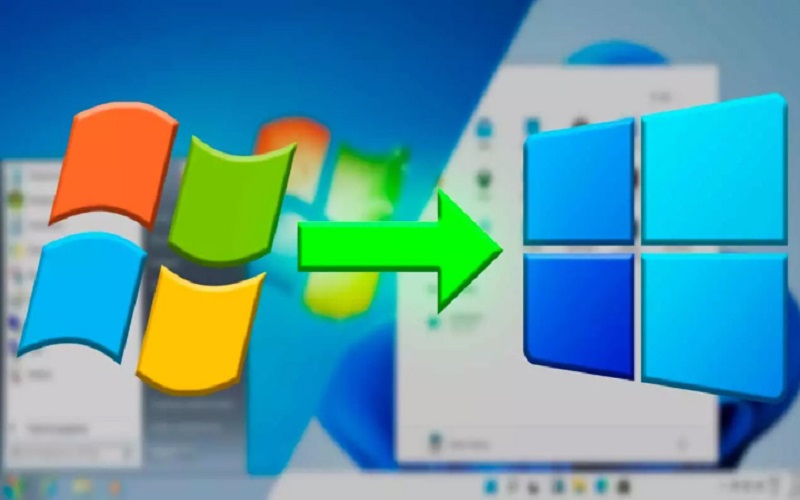 Hướng dẫn cách nâng cấp Win 7 lên Win 11 cho laptop
17-03-2023, 1:08 pm
Hướng dẫn cách nâng cấp Win 7 lên Win 11 cho laptop
17-03-2023, 1:08 pm
-
 Cách nâng cấp máy tính lên Win 10 siêu nhanh gọn và đơn giản
17-03-2023, 8:29 am
Cách nâng cấp máy tính lên Win 10 siêu nhanh gọn và đơn giản
17-03-2023, 8:29 am
-
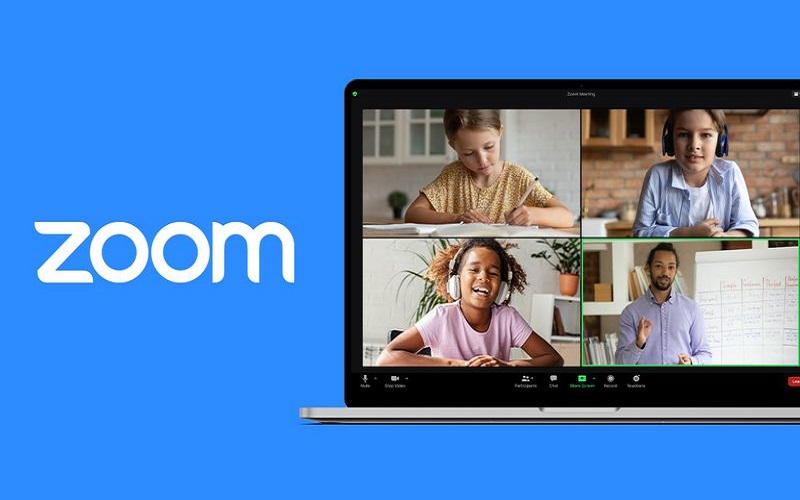 Cách nâng cấp Zoom trên máy tính bản mới nhất siêu nhanh
17-03-2023, 8:18 am
Cách nâng cấp Zoom trên máy tính bản mới nhất siêu nhanh
17-03-2023, 8:18 am
-
 Nâng cấp ổ cứng Macbook được không?
17-03-2023, 8:02 am
Nâng cấp ổ cứng Macbook được không?
17-03-2023, 8:02 am
-
 Tất tần tật những thông tin về nâng cấp VGA cho laptop
16-03-2023, 8:14 am
Tất tần tật những thông tin về nâng cấp VGA cho laptop
16-03-2023, 8:14 am
-
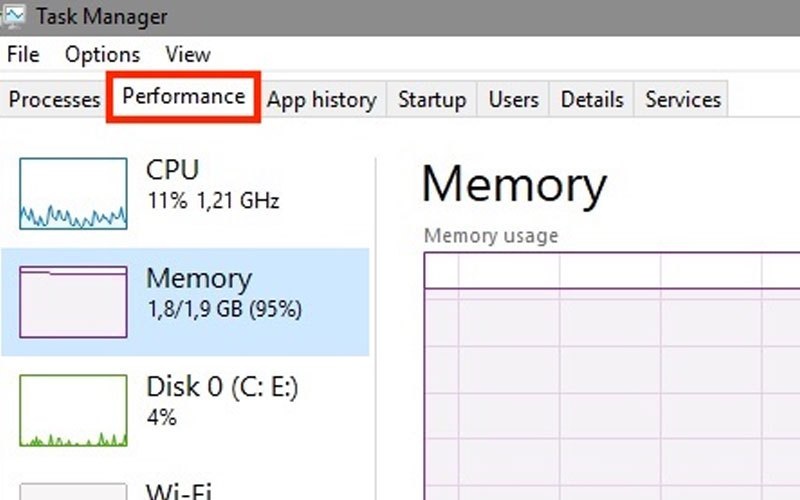 Muốn nâng cấp RAM laptop, đừng bỏ lỡ những thông tin sau!
15-03-2023, 8:58 am
Muốn nâng cấp RAM laptop, đừng bỏ lỡ những thông tin sau!
15-03-2023, 8:58 am
-
 Mách bạn cách thay ổ cứng laptop cực hiệu quả và siêu nhanh
13-03-2023, 4:12 pm
Mách bạn cách thay ổ cứng laptop cực hiệu quả và siêu nhanh
13-03-2023, 4:12 pm
-
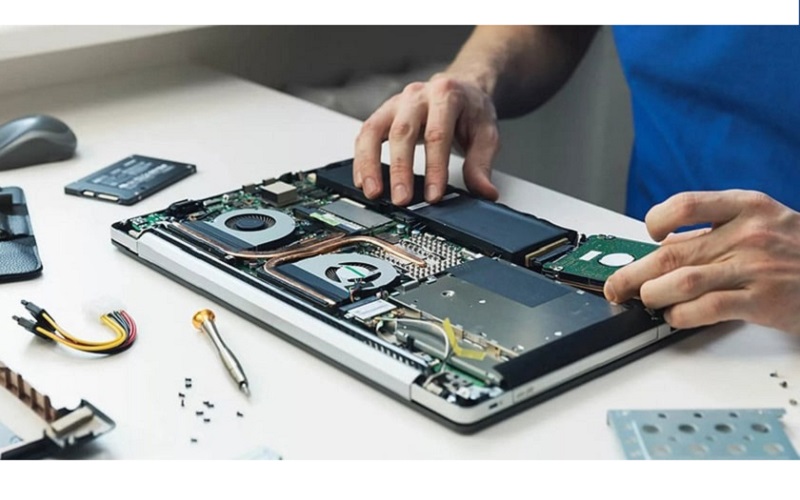 Những cách kiểm tra laptop có nâng cấp được không nhanh nhất tại nhà
09-03-2023, 8:26 am
Những cách kiểm tra laptop có nâng cấp được không nhanh nhất tại nhà
09-03-2023, 8:26 am




